

By ジーナバロウ, Last updated: December 15, 2021
「SMSのコピーが必要です。できるかどうか疑問に思っています。iPhoneから無料でテキストメッセージをエクスポートする方法はありますか?」
テキストメッセージの送受信はあらゆる種類のスマートフォンで利用でき、重要な情報を共有することがよくあります。 デバイスに保存する人もいれば、より安全な場所に移動するためのオプションを探す人もいます。
単純に SMSのコピーを保存したいか、またはそれらを別のデバイスに転送したい場合、iPhoneから無料でテキストメッセージをエクスポートする方法があります。
この記事では、iPhoneからSMSをエクスポートする4つの方法を紹介します。 ニーズに適した方法を見つけてください。
パート1。iPhoneから無料でテキストメッセージをエクスポートする4つの究極の方法パート2。 概要
テキストメッセージをiPhoneに保存しておくことは会話を維持するための良い方法ですが、それらは削除される傾向があります。 スレッドを忘れて消去することがあり、バックアップからスレッドを元に戻すのが難しい場合があります。
SMSをより適切に保存するには、SMSをコンピューターなどの別のデバイスに簡単にエクスポートします。 これがあなたが使うことができる4つの究極の方法です:
iPhoneからほんの一握りのテキストメッセージを転送する必要がある場合、それを行うための最良の方法は、それらを電子メールで送信することです。 SMSを電子メールに簡単に添付して、保管のために自分の電子メールアドレスに送信できます。
エクスポートまたは転送する他のテキストメッセージに対しても同じプロセスを実行します。

macOSユーザーは、無料の方法を利用してテキストメッセージを保存し、 IMessageが。 メッセージの同期は簡単ですが、大きな欠点がXNUMXつあります。それは、iPhoneで行ったすべての変更がコンピューターに反映されることです。
そのため、デバイス上のメッセージを削除すると、メッセージも削除されます。 ただし、これはテキストメッセージのコピーを保存して保持するための便利な方法です。
iMessageを介してテキストメッセージをMacコンピュータと同期する方法については、以下の手順に従ってください。
iPhone上の現在のすべてのテキストメッセージは、送受信する将来のSMSを含めてMacと同期されます。これは、iPhoneからテキストメッセージを無料でエクスポートするための安全で便利なソリューションです。
使用している場合 iTunes あなたの主要なバックアップ方法として、あなたはあなたのテキストメッセージが他の電話の内容と一緒に保存されると確信しています。 ただし、保存したメッセージを元に戻すには、iTunesからバックアップファイル全体を抽出して復元する必要があります。
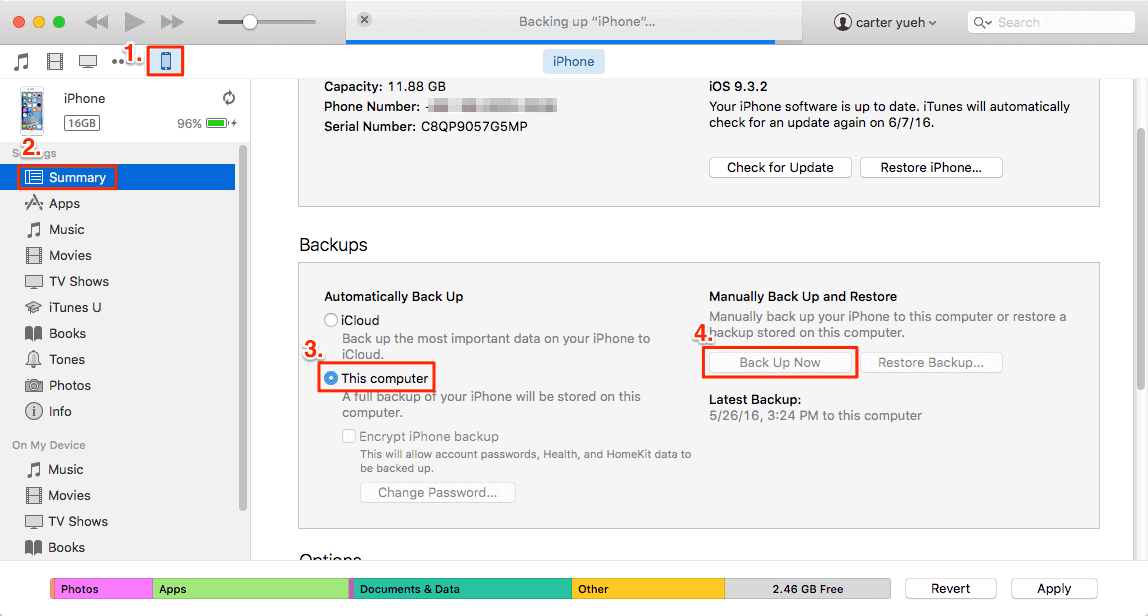
ただし、少し技術が豊富でSQLエディタについて少し知っている場合は、iTunesバックアップファイルからテキストメッセージを表示できます。 方法は次のとおりです。
ただし、SQLエディターがない場合は、フォルダーをコンピューターに保存して、後で表示することができます。
時々私達は私達が私達の電話の重要なファイルを誤って削除する多くのことに夢中になりがちです。 そして、誤って削除される最も一般的なファイルはテキストメッセージです。
削除されたSMSはバックアップから取得できますが、ファイル全体を抽出する必要があるため、多大な労力を要し、データが失われる可能性が高くなります。 このプロセスにより、iPhoneの現在のデータが上書きされる可能性があります。
iOSのデータ復旧
写真、ビデオ、連絡先、メッセージ、通話履歴、WhatsAppデータなどを復元します。
iPhone、iTunes、iCloudからデータを回復します。
最新のiPhoneおよびiOSと互換性があります。
無料ダウンロード
無料ダウンロード

幸い、削除されたSMSを取得し、iPhoneからコンピュータにテキストメッセージをエクスポートするために無料で使用できるサードパーティのプログラムがあります。 FoneDogiOSデータ回復 あなたのiPhoneで失われたファイルや削除されたファイルを取得することになると、は強力です。
FoneDOg iOS Data Recoveryは、テキストメッセージ、写真、ビデオ、音楽、オーディオ、WhatsAppメッセージと添付ファイルなどを回復するために使用できる無料のダウンロードソフトウェアを提供します。
このプロフェッショナルソフトウェアは、iPhoneから直接削除されたデータを回復する、iTunesバックアップから回復する、から回復するというXNUMXつの回復オプションを提供します。 iCloud。 ニーズに適したリカバリオプションを選択するだけです。
この例では、iPhoneから直接削除されたデータを回復するという最初のオプションを使用します。 完全なガイドは次のとおりです。

FoneDOg iOS Data Recoveryをまだダウンロードしてインストールしていない場合は、リンクを開いてプログラムをコンピューターにインストールしてください。 ソフトウェアを起動するまで、画面上のインストールに従います。 iPhoneをUSBケーブルで接続し、[削除したデータをiPhoneから直接復元する]を選択します。
iPhoneを接続すると、FoneDOg iOS Data Recoveryは、削除されたすべてのデータについてデバイスをスキャンする許可を求めます。 [スキャンの開始]ボタンをクリックするだけで、ソフトウェアがリカバリを実行します。
FoneDOg iOS Data Recoveryがスキャンを完了すると、テキストメッセージを含む、デバイスから回復したすべての種類のデータが表示されます。 テキストメッセージに目を通し、回復する必要のある会話を探します。
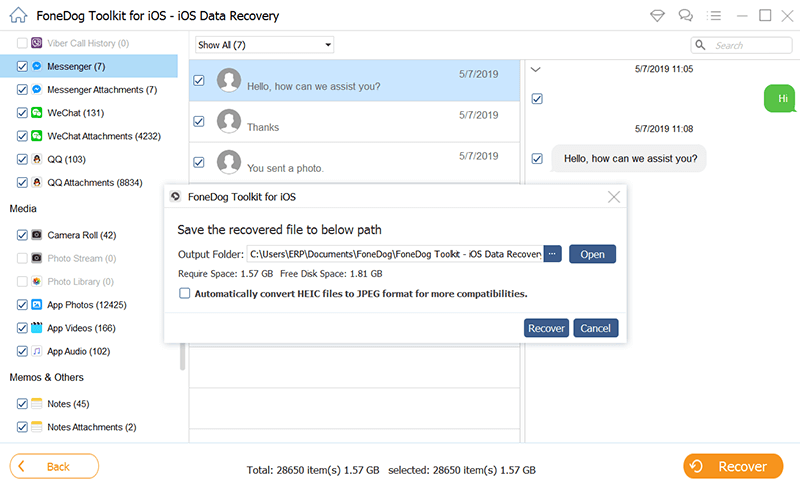
FoneDOg iOS Data Recoveryの最も優れた機能は、回復する前にファイルをプレビューできることと、テキストメッセージのみを選択的に回復するオプションを提供することです。
取得するメッセージにマークを付けて、[回復]ボタンをクリックするだけです。 その後、メッセージは保存され、コンピュータにダウンロードされます。
あなたができる多くの方法があります iPhoneからテキストメッセージをエクスポートする でいたソリューション 無料です。。 この記事では、SMSをコンピューターまたは別のデバイスに保存するための最良の方法を4つ集めました。
XNUMXつまたはXNUMXつのテキストメッセージをコピーする必要がある場合は、後で使用できるように保存できるように、それらを電子メールに送信してみませんか? MacのiMessage同期オプションを利用することも、iTunesバックアップオプションを利用することもできます。
これらはすべて良い解決策ですが、削除されたテキストメッセージを回復するための効率的なツールを探している場合は、 FoneDogiOSデータ回復。 このソフトウェアは無料でダウンロードして試すことができます。
人々はまた読むiPhoneで削除されたテキストメッセージを回復/回復する方法iPhone / iPadで削除されたメモを回復する方法の5つの方法
コメント
コメント
人気記事
/
面白いDULL
/
SIMPLE難しい
ありがとうございました! ここにあなたの選択があります:
Excellent
評価: 4.7 / 5 (に基づく 102 評価数)